セドリ-画像加工処理
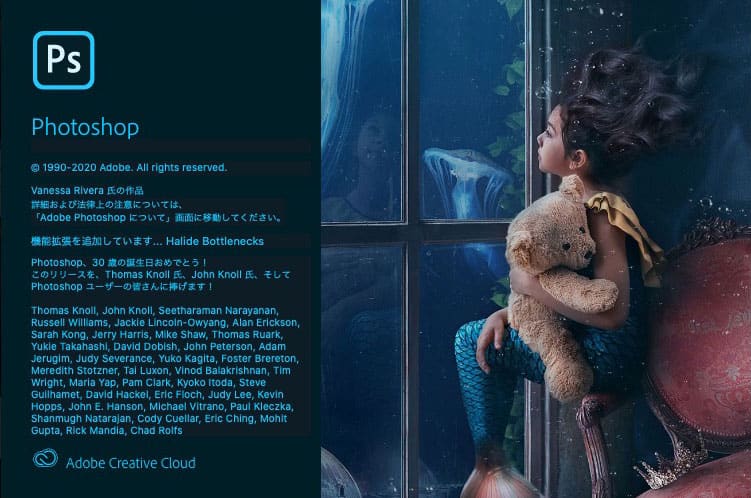
「セドリ-商品撮影」で商品の写真を撮影しました。
このまま、出品してもいいのですが、より売れやすくする為、画像に処理を施します。
今回はadobeのPhotoshopを利用した簡単な加工方法を説明します。



この記事の著者 ->S.E; です。
副業として「せどり」を行なっています。主にAliExpressで商品を仕入れ「メルカリ」「ラクマ」「ヤフオク」などで販売し、10〜20万円の利益が出ています。
このページは「ゼロから中国せどり」としてAliExpressでの商品の仕入れから販売までを全て公開、実践すれば5万〜10万/月は誰でも到達できる内容となっています。
Photoshopとは?
Photoshopとは、adobeが販売する高機能な画像処理ソフトです。
現在はAdobe Creative Cloud(Adobe CC)としてサブスクリプション版のみの販売となっています。
Photoshop単体の場合は22,000円/1年間程度で販売されています。
撮影した画像をPhotoshopで開く
撮影した画像をPhotoshopにドラッグ&ドロップするか、メニューの「ファイル→開く」から指定するかいずれかの方法で開く事ができます。
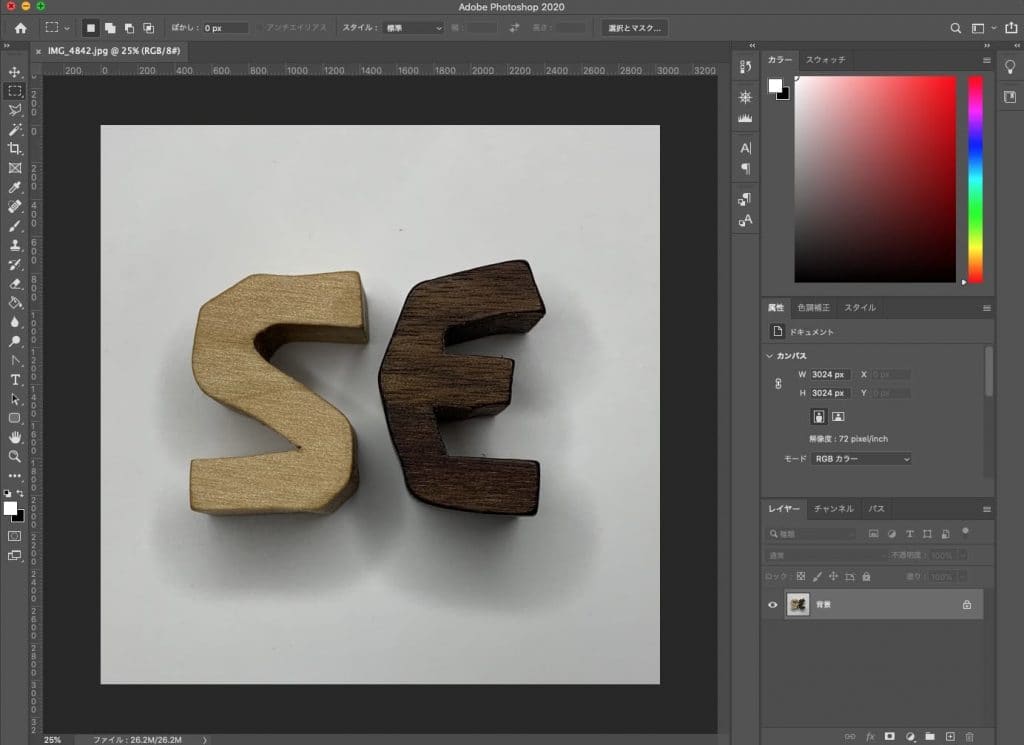
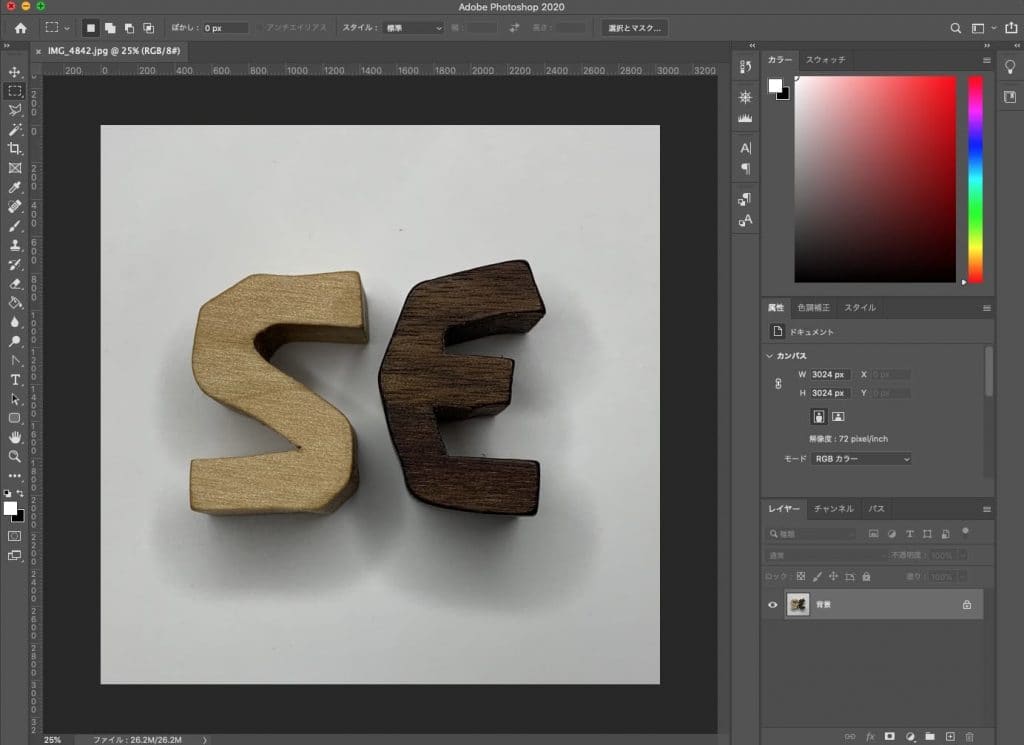
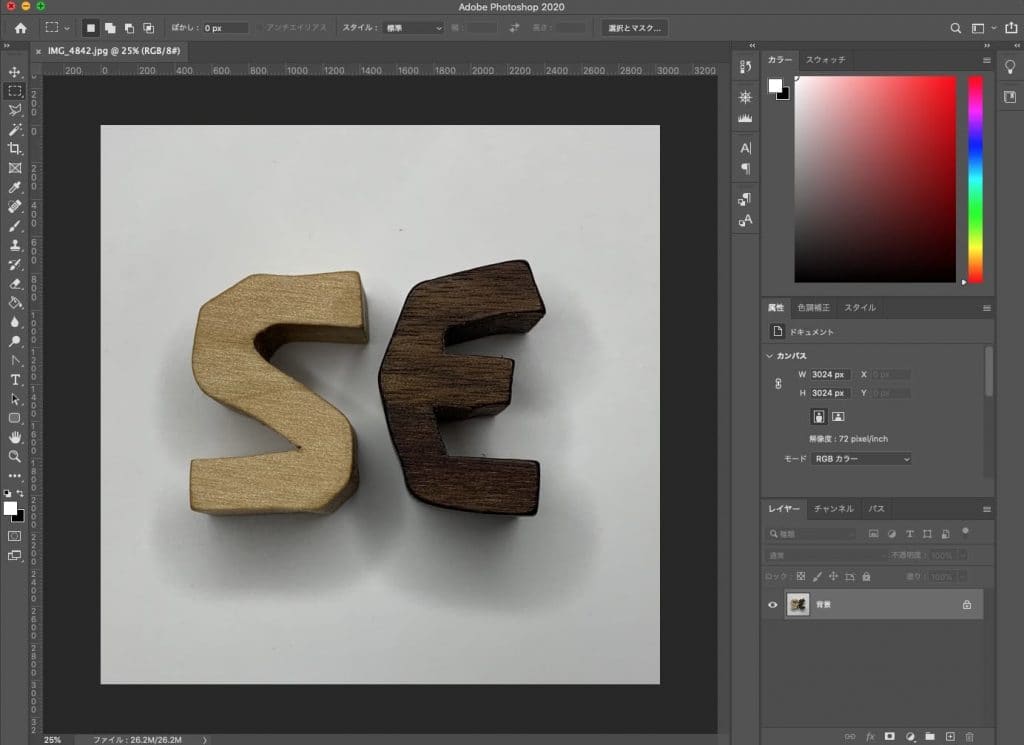
明るさの調整
画像を開いたらまず明るさの調整をしてみましょう。
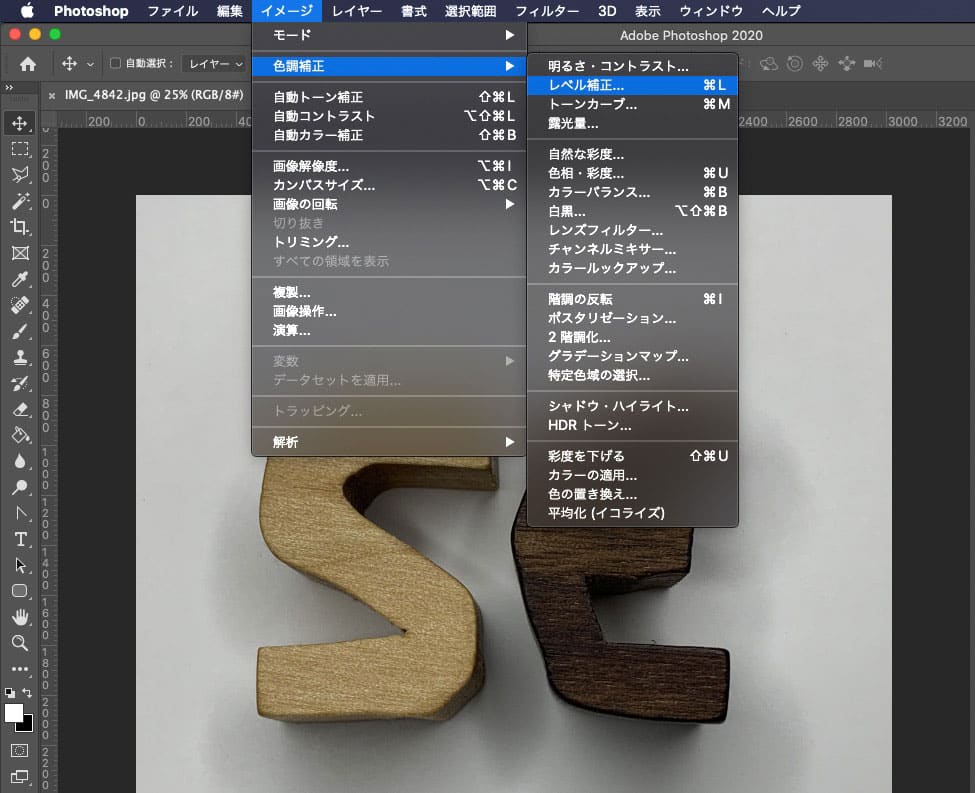
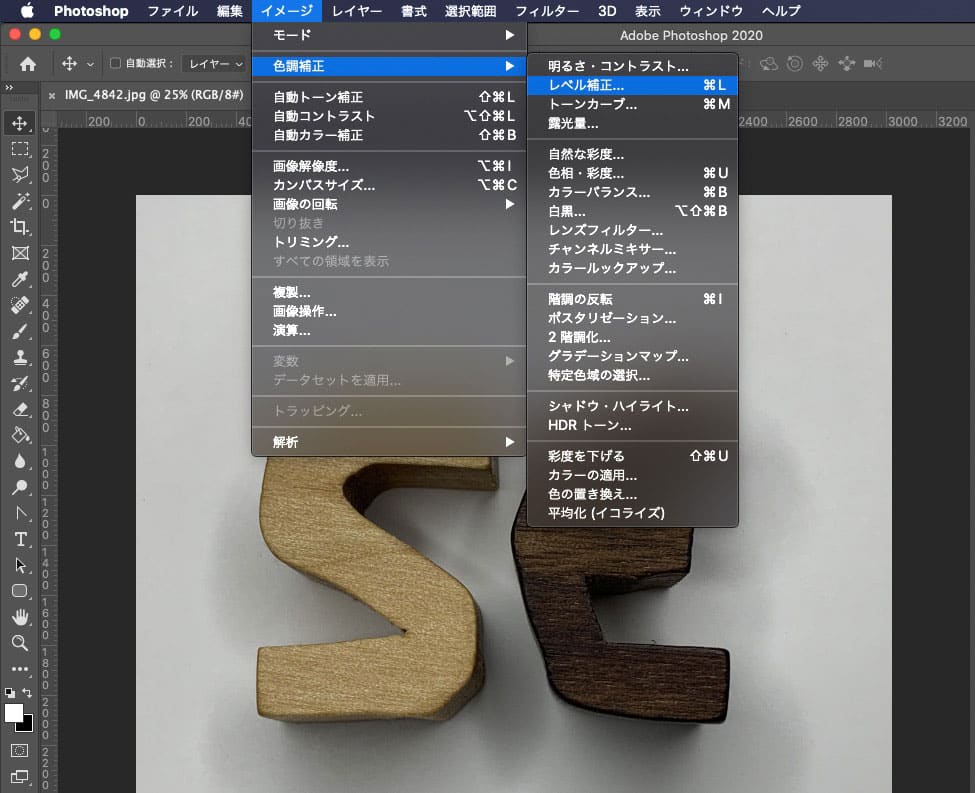
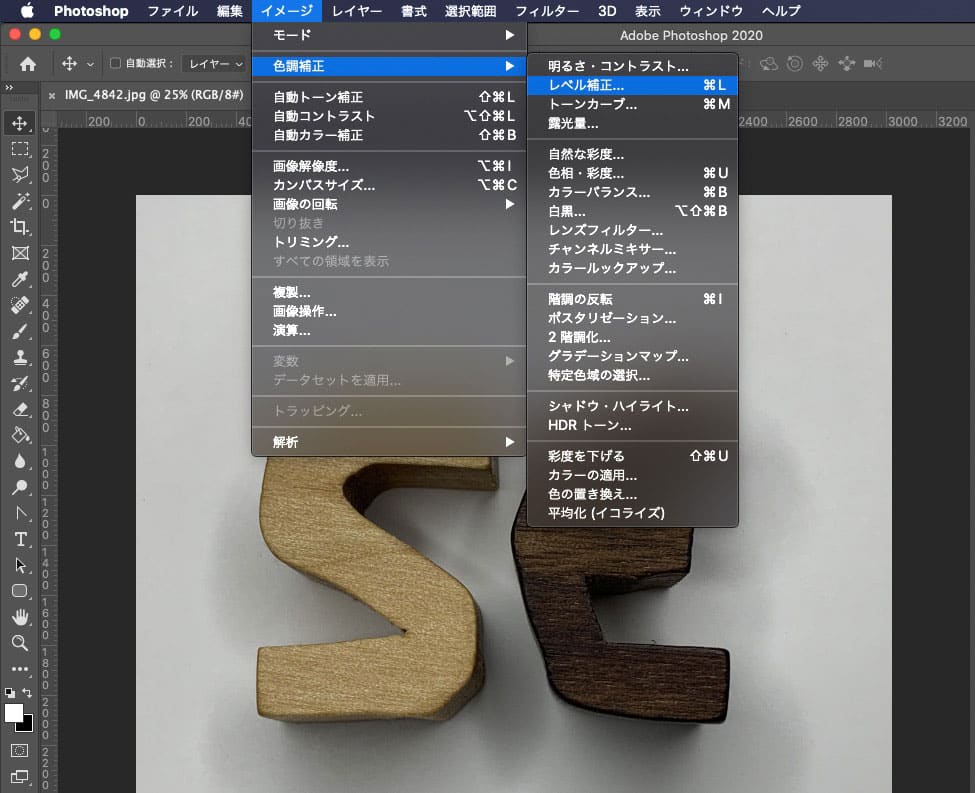
Photoshopのメニュー「イメージ→色調補正→レベル補正」を選択します。
明るさの調整
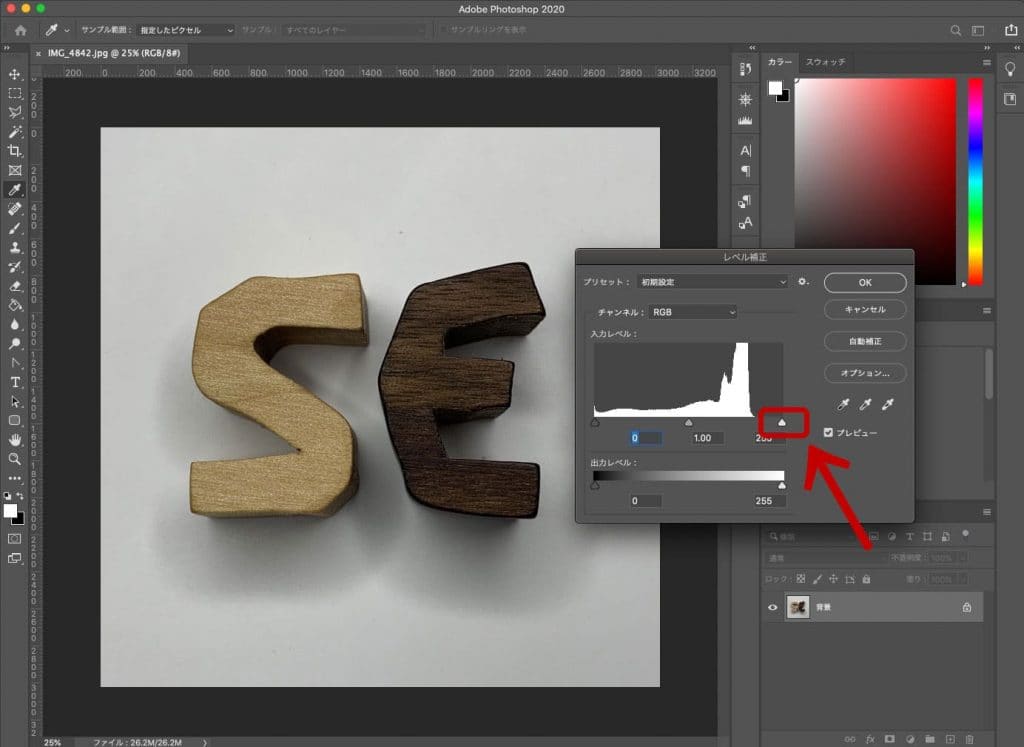
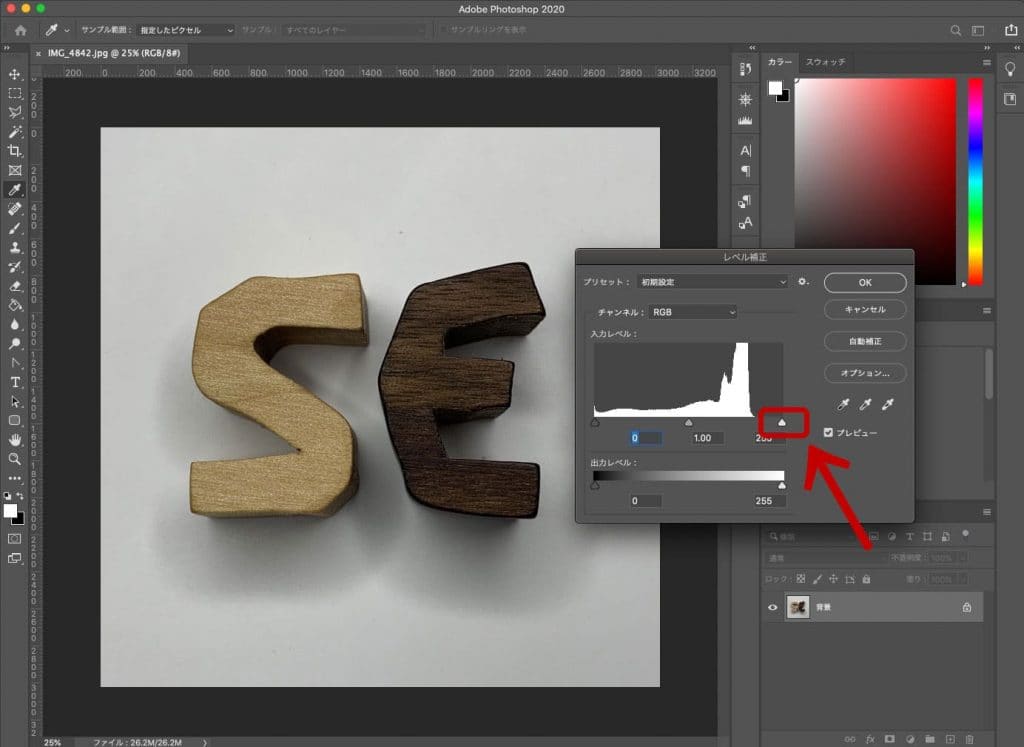
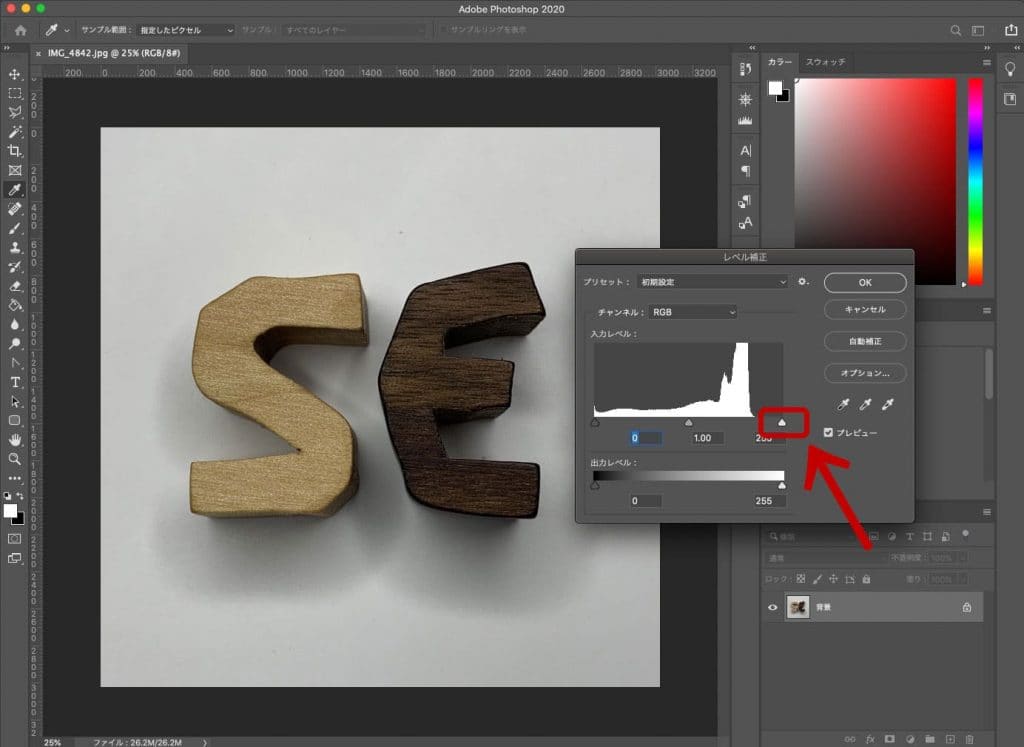
レベル補正のウインドウが表示されたら、波形下の3つの▲ボタンの一番右を左にドラッグします。
大体波形が始まる部分くらいまでドラッグしてください。
画像が明るくなったともいます。
※加工する画像により波形は異なります。
コントラストの調整
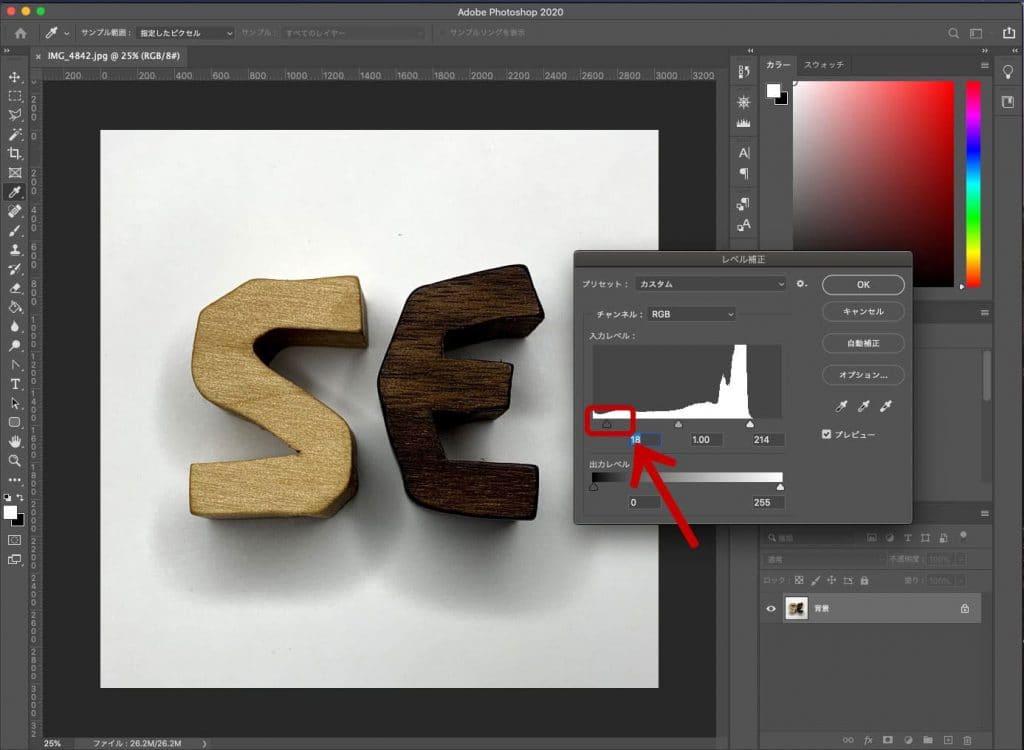
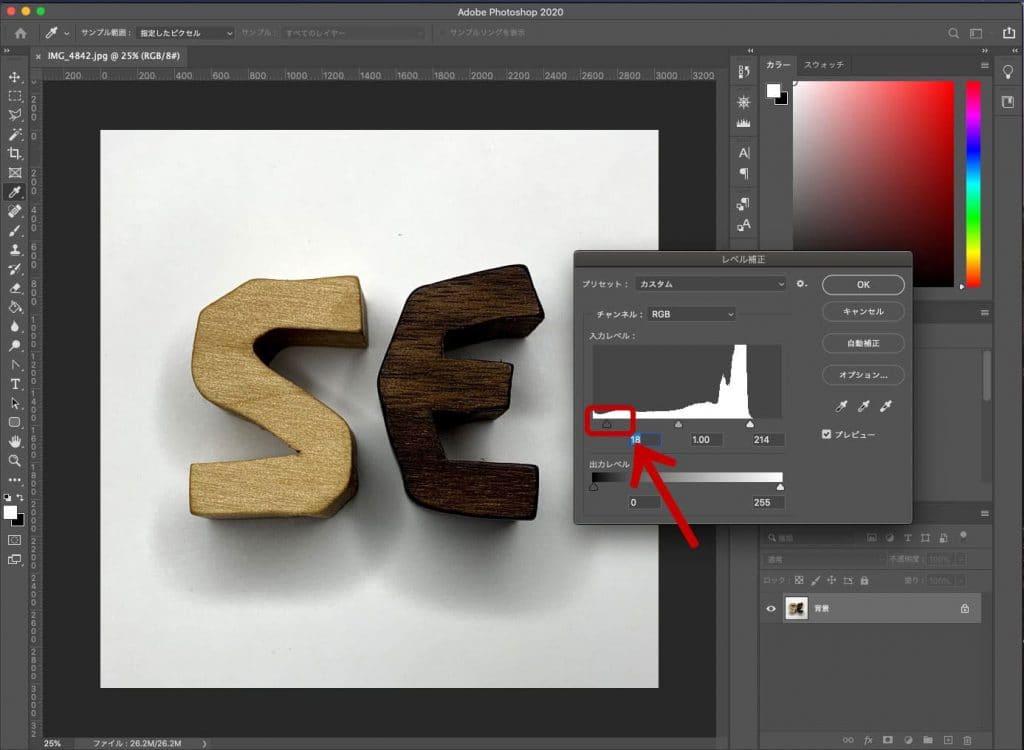
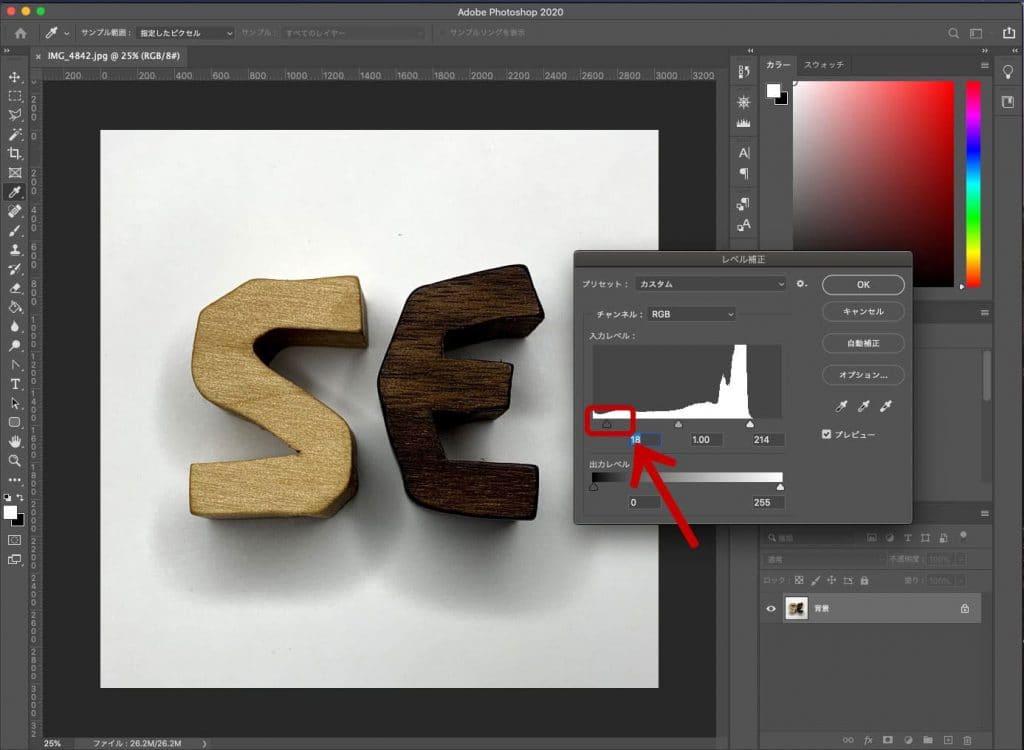
次に▲ボタンの一番左を右側にドラッグします。
右の▲ボタンの移動によって明るくなった分、色が薄くなったのでコントラストをあげてはっきした色彩にします。
明るさ・コントラストの最終調整



最後に真ん中の▲ボタンで明るさとコントラスの微調整を行います。
今回はコントラストを上げたぶん暗くなってしまったので左にドラッグし程よい明るさにしました。
色味の調整
撮影した環境や、カメラのクセ、撮影した商品の色彩によって写真全体が赤みを帯びていたり、青味や黄味がかっていたりします。
そのクセを調整します。
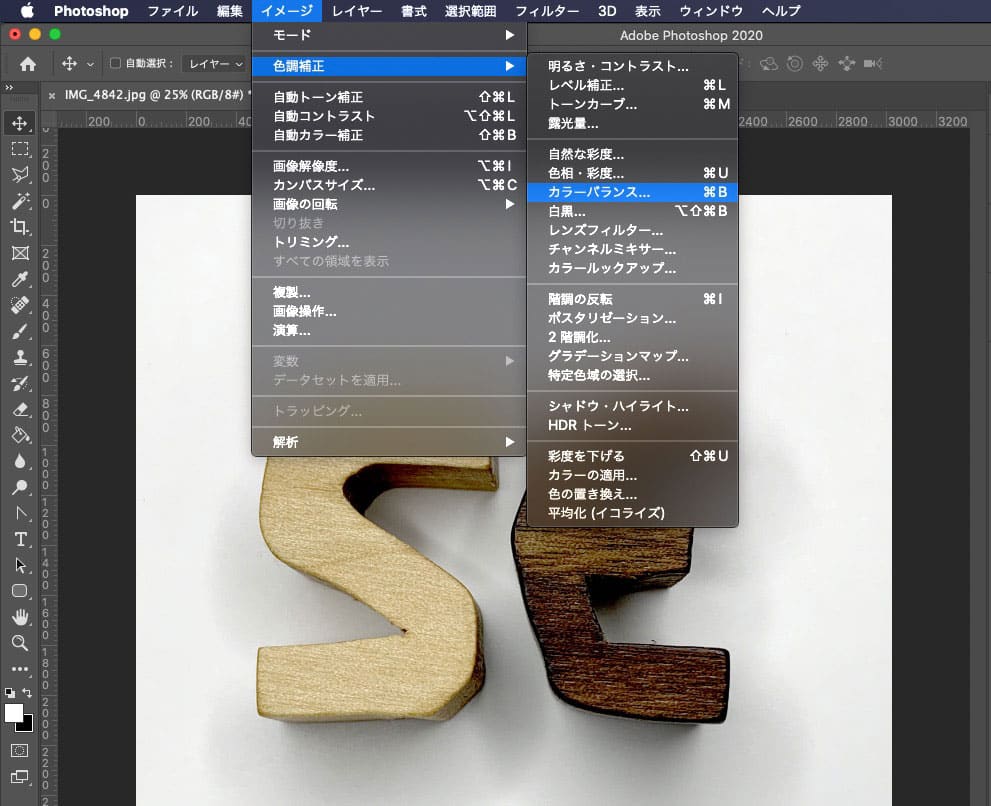
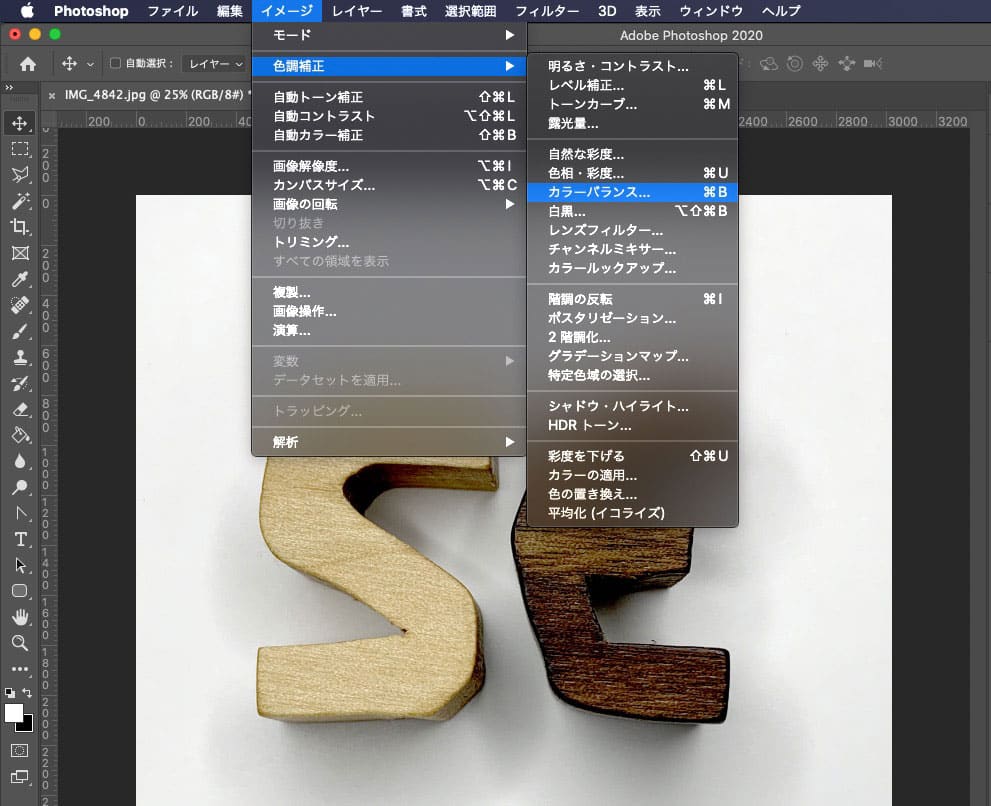
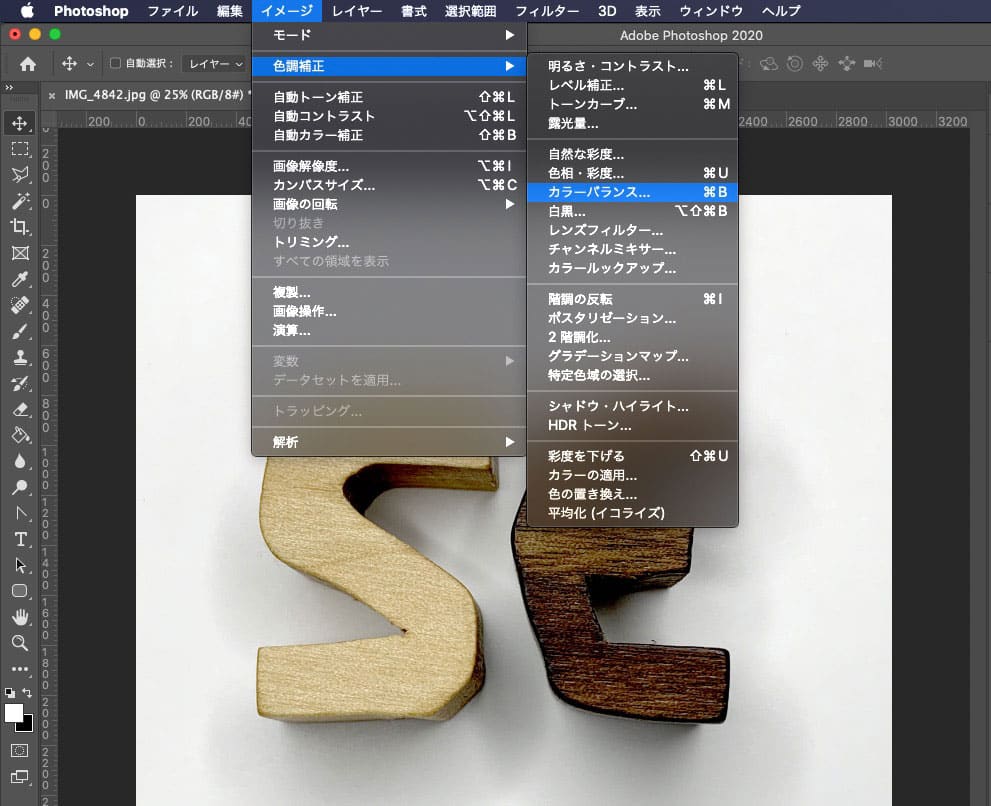
Photoshopのメニュー「イメージ→色調補正→カラーバランス」を選択します。
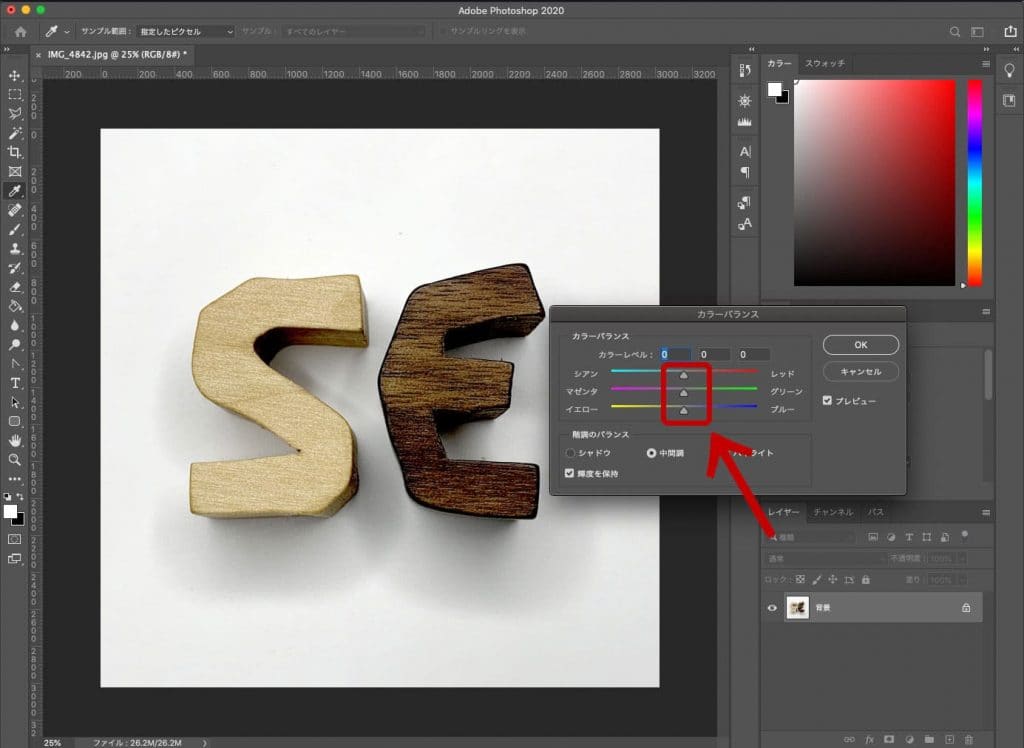
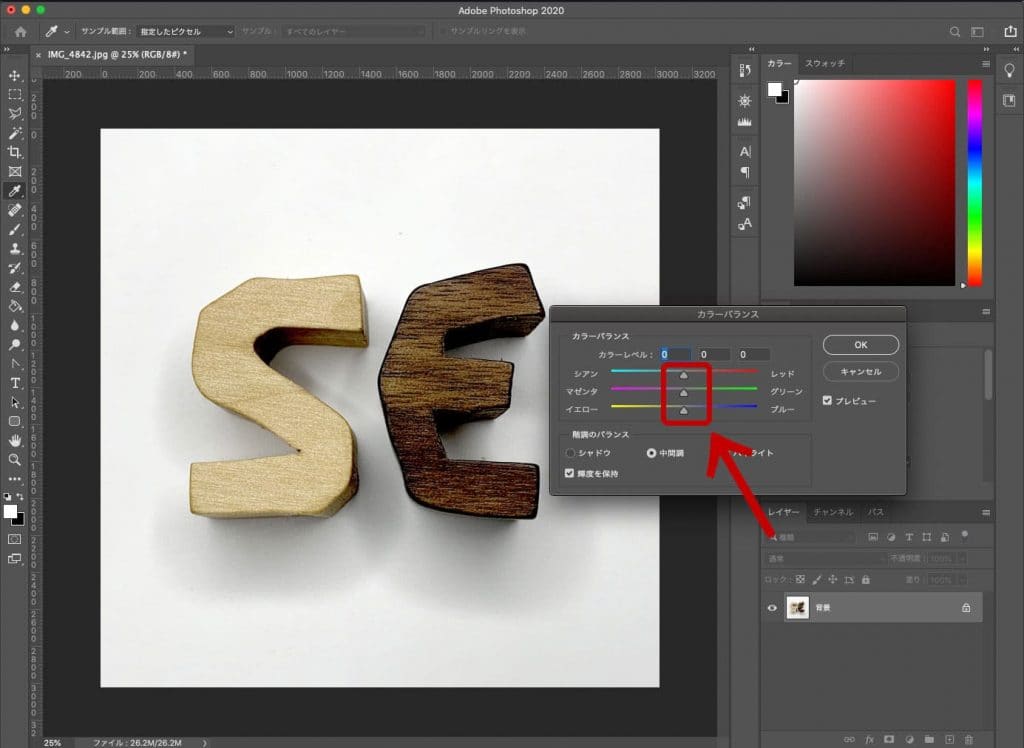
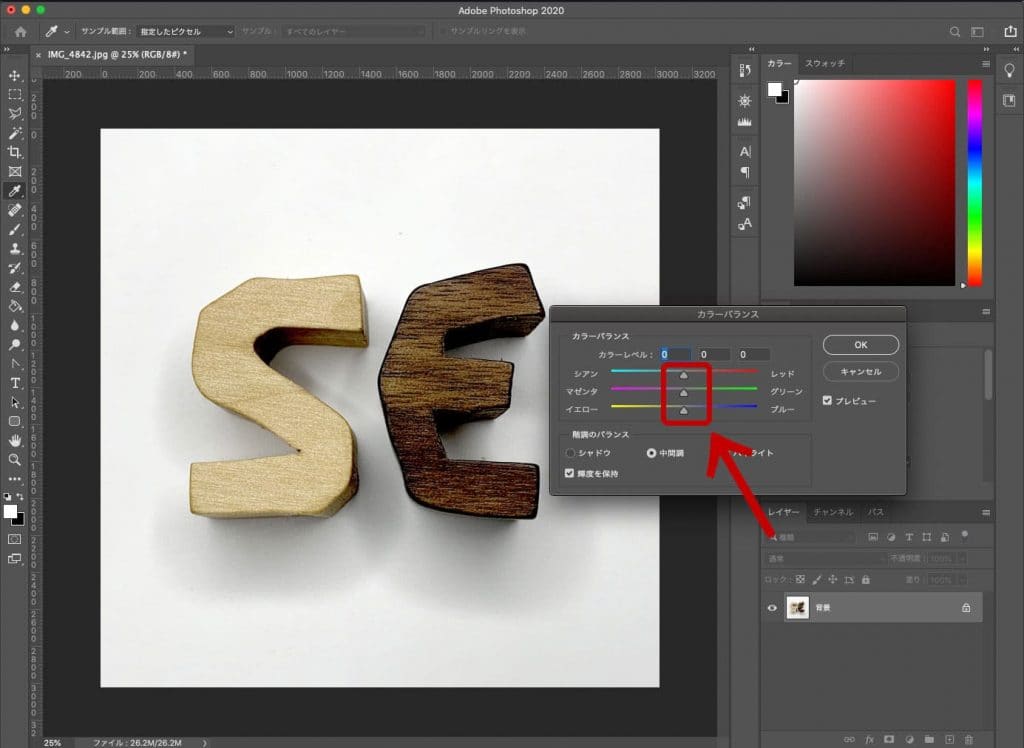
カラーバランスウインドウが表示されたら
シアン ⇄ レッド
マゼンタ ⇄ グリーン
イエロー ⇄ ブルー
の調整で色味を変化させます。
今回は多少緑がかっていたので「マゼンタ ⇄ グリーン」の▲ボタンを左に空くし移動させ「シアン ⇄ レッド」「イエロー ⇄ ブルー」で微調整しました。
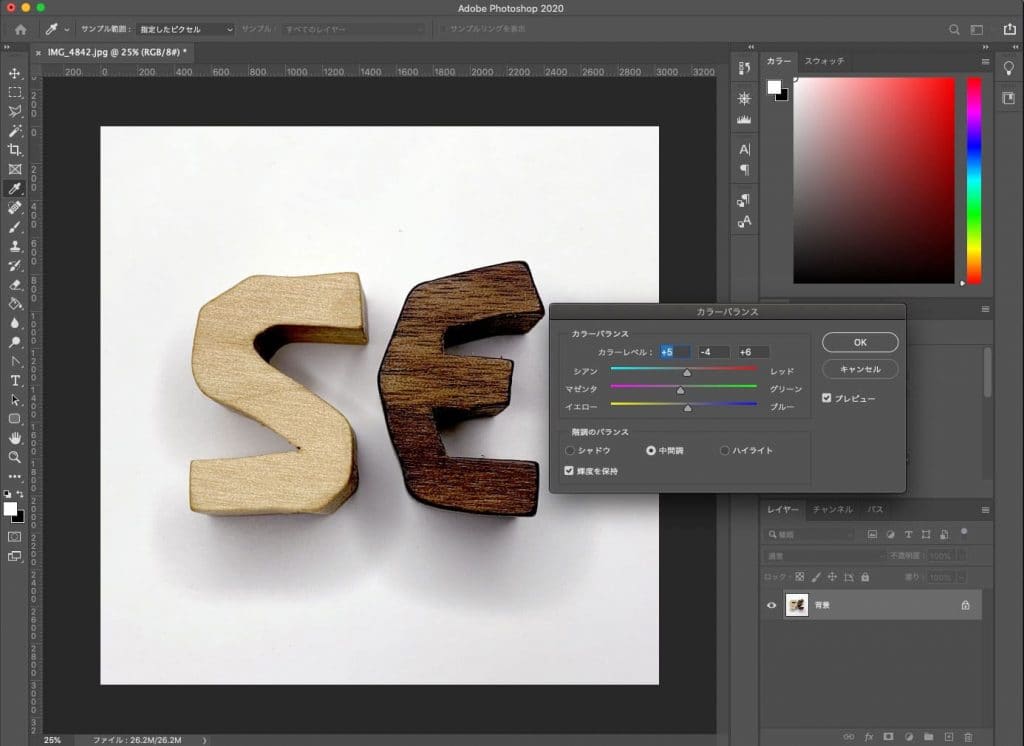
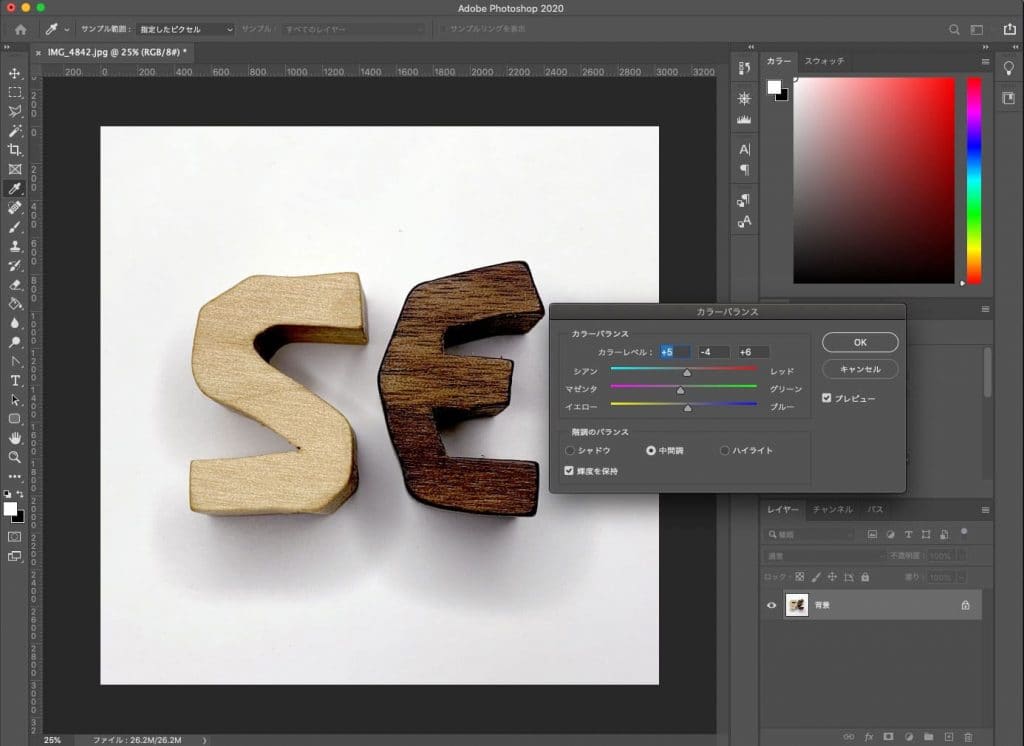
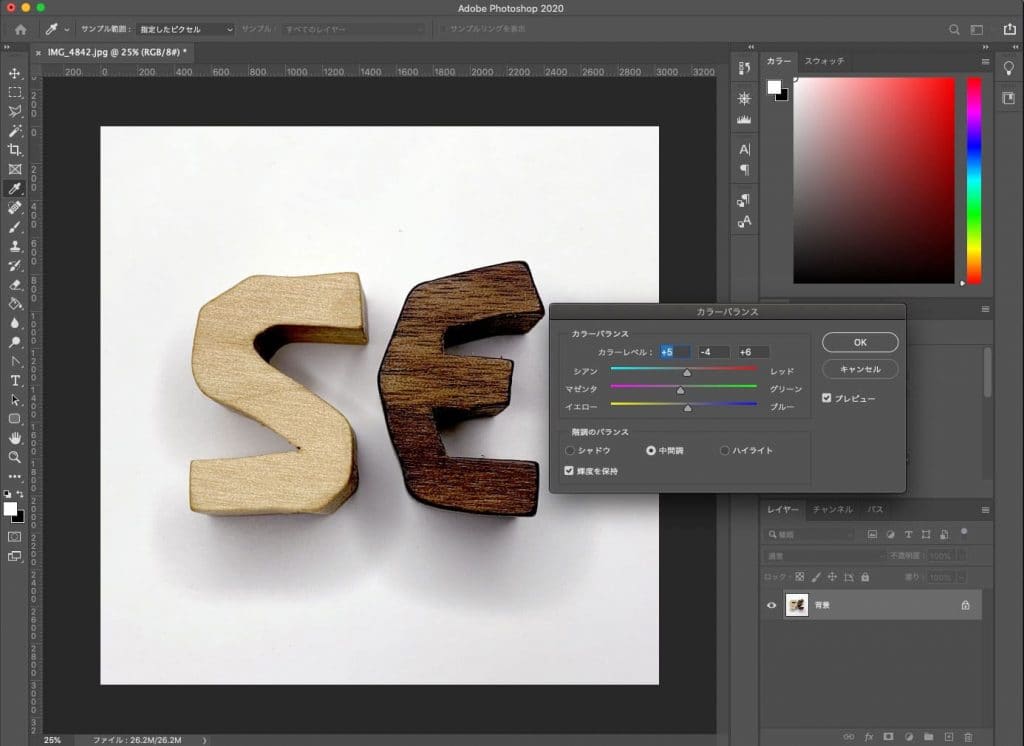
画像を見て不要だなと思う色味を削る方向で考えればうまくいくと思います。
まとめ
調整が完了したら保存して商品を出品します。

![]()

加工前 
![]()

加工後
カラーバランスでの色味の補正は撮影段階でライティングなどでも変わってきます。もちろん明るさの補正もしっかりとした撮影環境であれば加工の必要ない商品画像を撮影することもできます。
文字入れなどもできますので色々試して、買いたいと思うような商品画像を作ってみましょう。
Photoshopを購入
現在amazonでは「Adobe Photoshop CC 12ヶ月版」が20,160円
「Adobe Creative Cloud コンプリート12ヶ月版」が47,277 円で販売されています。
Adobe Creative Cloud コンプリート12ヶ月版
Adobe Photoshop CC 単体 12ヶ月版
S.E->お勧め記事;
- adobe CC「最大72%OFF!11/27(金)まで Black Fridayセール」学生・教職員個人版がお得

![adobe CC「最大72%OFF!11/27(金)まで Black Fridayセール」学生・教職員個人版がお得 adobe CC「最大72%OFF!11/27(金)まで Black Fridayセール」学生・教職員個人版がお得]()

- Adobe Photoshopの代替えアプリ-Affinity Photoを試してみた

![Adobe Photoshopの代替えアプリ-Affinity Photoを試してみた Adobe Photoshopの代替えアプリ-Affinity Photoを試してみた]()

- 動画ファイルをダウンロードできる EaseUS Video Downloader を試してみた

![動画ファイルをダウンロードできる EaseUS Video Downloader を試してみた 動画ファイルをダウンロードできる EaseUS Video Downloader を試してみた]()
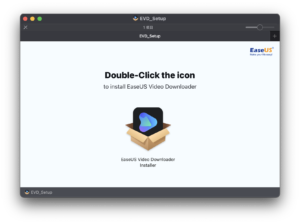
- ノートン 360 スタンダード プラス1 3年3台 自動更新版 14,000円が【64%OFF!】で4,980円

![ノートン 360 スタンダード プラス1 3年3台 自動更新版 14,000円が【64%OFF!】で4,980円 ノートン 360 スタンダード プラス1 3年3台 自動更新版 14,000円が【64%OFF!】で4,980円]()
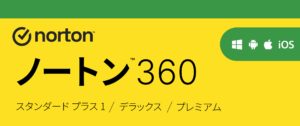
- Adobe Creative Cloud コンプリート|12ヶ月版|Windows/Mac対応|オンラインコード版

![Adobe Creative Cloud コンプリート|12ヶ月版|Windows/Mac対応|オンラインコード版 Adobe Creative Cloud コンプリート|12ヶ月版|Windows/Mac対応|オンラインコード版]()

- Adobe Genuine Software integrity Service の警告が表示される

![Adobe Genuine Software integrity Service の警告が表示される Adobe Genuine Software integrity Service の警告が表示される]()
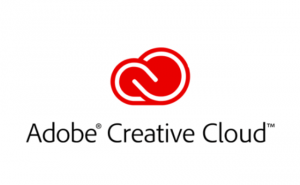
- MacでNTFSボリュームに書き込みが出来る EaseUS NTFS For Mac

![MacでNTFSボリュームに書き込みが出来る EaseUS NTFS For Mac MacでNTFSボリュームに書き込みが出来る EaseUS NTFS For Mac]()
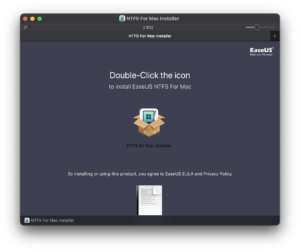
- Macにおけるセキュリティーソフトの問題

![Macにおけるセキュリティーソフトの問題 Macにおけるセキュリティーソフトの問題]()
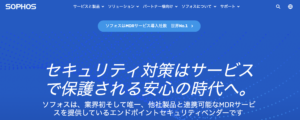
- 2020年12月でサポートが終了 自動で無効になっている Flash Player を有効にする方法

![2020年12月でサポートが終了 自動で無効になっている Flash Player を有効にする方法 2020年12月でサポートが終了 自動で無効になっている Flash Player を有効にする方法]()

S.E->PR;
チームのタスク管理ツール【backlog】
FREENANCE(フリーナンス)
S.E->Weekly Ranking;
S.E->プロフィール;













![Apple AirPods Pro[MWP22J/A]の偽物(コピー品)を正規品と徹底比較 Apple AirPods Pro[MWP22J/A]の偽物(コピー品)を正規品と徹底比較](https://www.programming-se.com/wp-content/uploads/2020/07/スクリーンショット-2020-07-13-0.00.32-300x176.jpg)







3件のピンバック
中国セドリ-AliExpress 売価調査と仕入れ【後編】 | Programming->S.E;
中国セドリ-「メルカリ」出品 | プログラミング教育や副業に関する情報
Adobe Photoshopの代替えアプリ-Affinity Photoを試してみた | プログラミング教育や副業に関する情報